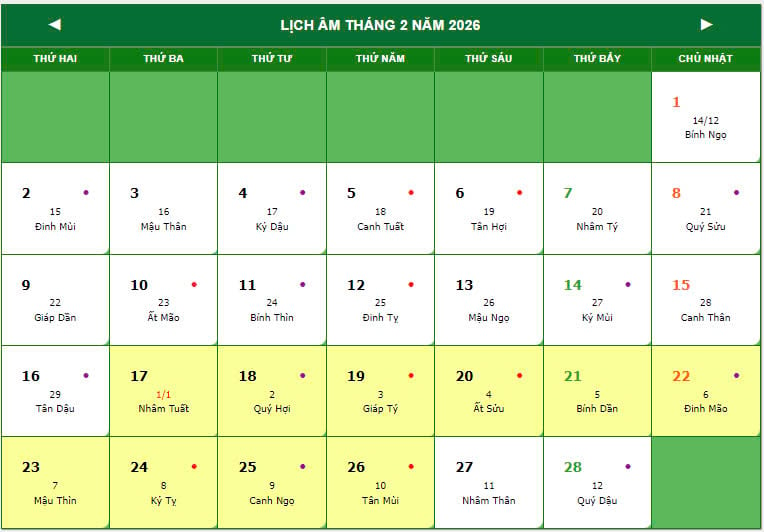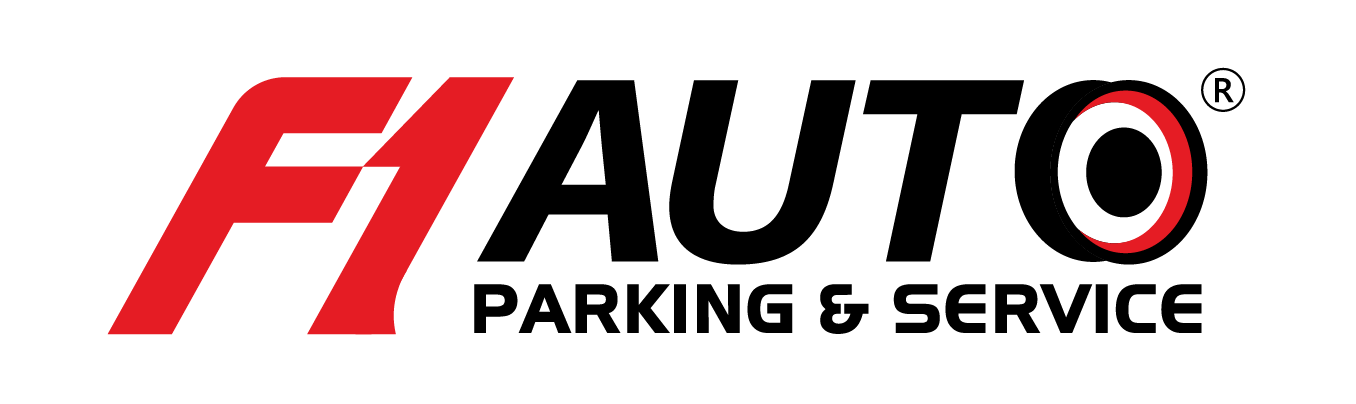Hướng dẫn cách dọn rác cho máy tính nhanh hơn
Để dọn rác máy tính nhanh hơn, bạn có thể dùng công cụ Disk Cleanup có sẵn trong Windows, xóa thủ công các tệp trong thư mục Temp và Recycle Bin. Ngoài ra, bạn nên gỡ các phần mềm không cần thiết, tắt các ứng dụng khởi động cùng Windows.
Hướng dẫn cách dọn rác cho máy tính nhanh hơn (SEO & Google AI Overview)
Mục lục nhanh
- Giới thiệu về dọn rác máy tính
- Lợi ích của việc dọn rác thường xuyên
- Nguyên nhân khiến máy tính bị rác
- Hướng dẫn chi tiết các cách dọn rác
- Mẹo tối ưu máy tính chạy nhanh hơn
- Câu hỏi thường gặp
- Kết luận
Giới thiệu về dọn rác máy tính
Máy tính sau một thời gian sử dụng sẽ sinh ra nhiều “tệp rác” như file tạm, cache, log hệ thống, các phần mềm thừa. Những dữ liệu này không chỉ chiếm dung lượng ổ đĩa mà còn khiến máy hoạt động chậm đi rõ rệt. Vì vậy, việc dọn rác cho máy tính định kỳ là cực kỳ quan trọng để duy trì hiệu suất ổn định.
Lợi ích của việc dọn rác thường xuyên
- Tăng tốc độ máy tính: Giảm thời gian khởi động và mở ứng dụng.
- Tiết kiệm dung lượng ổ cứng: Xóa bỏ file tạm, file log không cần thiết.
- Bảo mật tốt hơn: Tránh rủi ro từ file rác có chứa thông tin nhạy cảm.
- Kéo dài tuổi thọ phần cứng: Hệ thống mượt mà, ít quá tải.
Nguyên nhân khiến máy tính bị rác
- Trình duyệt lưu cache, cookies quá nhiều.
- Cài đặt phần mềm rồi gỡ bỏ nhưng vẫn để lại file thừa.
- Các file tạm do hệ điều hành hoặc ứng dụng tạo ra.
- Không dọn dẹp thùng rác (Recycle Bin).
Hướng dẫn chi tiết các cách dọn rác
1. Dọn thủ công bằng công cụ có sẵn trên Windows
Bạn có thể sử dụng công cụ Disk Cleanup trên Windows:
- Nhấn tổ hợp phím Windows + R → gõ
cleanmgr. - Chọn ổ đĩa cần dọn.
- Tích chọn “Temporary files”, “Recycle Bin”, “System cache”…
- Nhấn OK để xóa.
2. Dùng phần mềm hỗ trợ dọn rác
Các phần mềm phổ biến: CCleaner, Advanced SystemCare, Glary Utilities. Ưu điểm là quét sâu, gọn nhẹ, tối ưu chỉ với vài cú click chuột.
3. Gỡ cài đặt phần mềm không cần thiết
Nhiều phần mềm ít dùng vẫn chạy ngầm. Vào Control Panel → Programs and Features để gỡ bỏ.
4. Tắt chương trình khởi động cùng Windows
Nhấn Ctrl + Shift + Esc → tab Startup → Disable các ứng dụng không cần.
5. Tối ưu và dọn dẹp Registry
Sử dụng công cụ như CCleaner để xóa key Registry lỗi thời. Lưu ý: cần backup trước khi thao tác.
Mẹo tối ưu máy tính chạy nhanh hơn
- Sử dụng ổ cứng SSD thay vì HDD.
- Thường xuyên update Windows và driver.
- Dọn rác trình duyệt (Chrome, Edge, Firefox).
- Chống phân mảnh ổ cứng (Defragment).
- Cài phần mềm diệt virus chính thống.
Câu hỏi thường gặp
Máy tính nên dọn rác bao lâu một lần?
Nên dọn ít nhất 1 lần/tuần. Nếu bạn sử dụng thường xuyên thì 2–3 lần/tuần.
Có nên dùng phần mềm thứ 3 để dọn rác không?
Có, vì chúng giúp quét sâu và tiết kiệm thời gian, nhưng nên chọn phần mềm uy tín.
Dọn rác có làm mất dữ liệu quan trọng không?
Không, nếu bạn chỉ chọn file tạm và cache. Hãy kiểm tra trước khi xóa để an toàn.
Kết luận
Việc dọn rác cho máy tính không chỉ giúp máy chạy nhanh hơn mà còn kéo dài tuổi thọ, bảo mật tốt hơn. Bạn nên kết hợp cả cách thủ công lẫn phần mềm chuyên dụng để đạt hiệu quả tối ưu.